必应输入法皮肤编辑器怎么用?必应输入法皮肤编辑器使用方法
更新日期:2023-09-23 19:12:47
来源:系统之家
手机扫码继续观看

必应输入法皮肤编辑器怎么用?必应输入法皮肤编辑器是一款非常好用的皮肤编辑软件,用户们可以在里面自制个性皮肤等,那么具体该怎么用这款软件呢?下面就给大家分享必应输入法皮肤编辑器使用方法。
使用方法
皮肤编辑器分为两大区域:设置区和预览区,设置区用于手工调节皮肤上各元素的显示效果,预览区可以实时观察皮肤的实际效果,同时可以通过改变预览区背景颜色来检测皮肤元素是否有毛边。
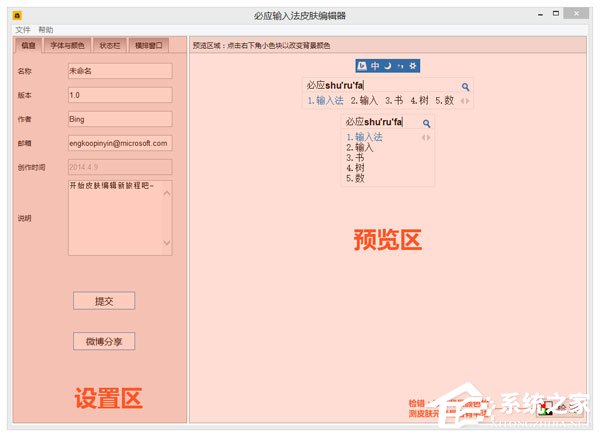
1.打开皮肤编辑器,首先看到的是信息部分,您需要在皮肤信息中填写相关信息。
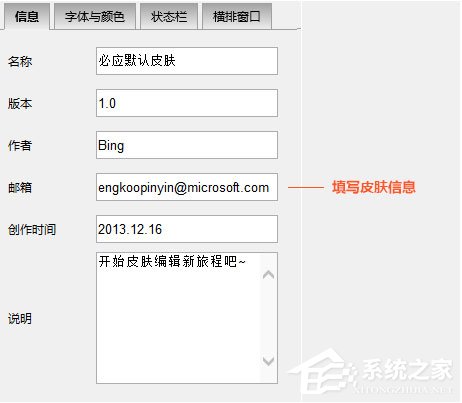
2.点击输入窗口外观设置,根据设计效果图来调节皮肤的字体、字体大小及颜色。
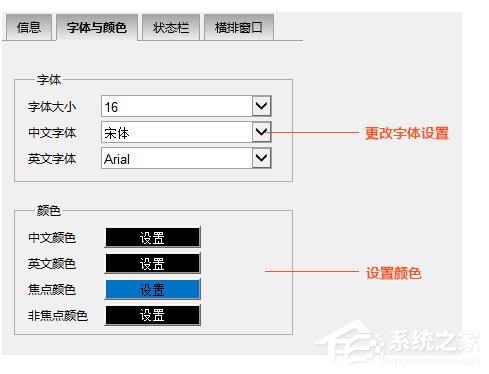
3.点击状态栏,调节状态栏的背景图片及每个按钮的效果和位置。
背景导入:
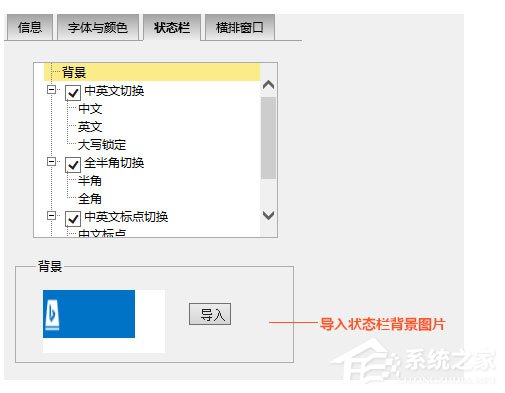
按键:
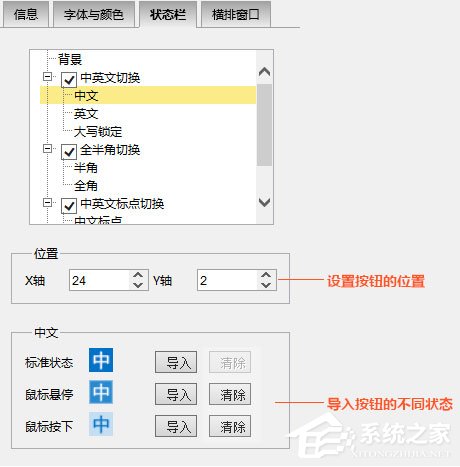
4.横排窗口部分用于控制横排模式下背景拉伸效果和候选窗口的上各元素的效果。
输入框背景图片设置:
通过手工调节区来确认背景的拉伸或平铺效果。
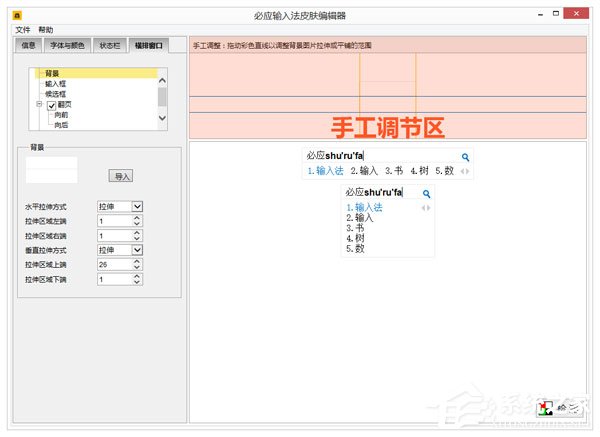
按键:
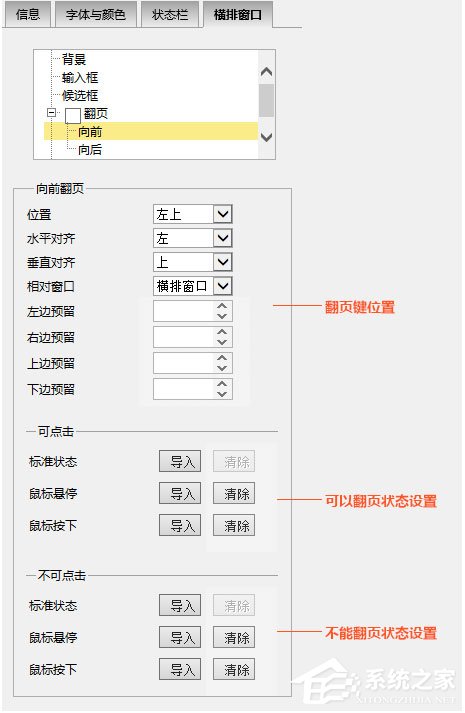
5.在所有设置调节完成后,可以点击另存为,选择另存位置,整个皮肤的制作就完成了,双击就可以安装并使用了。
以上就是我为大家分享的必应输入法皮肤编辑器怎么用?必应输入法皮肤编辑器使用方法的全部内容了,更多软件教程可以关注系统之家~
该文章是否有帮助到您?
常见问题
- monterey12.1正式版无法检测更新详情0次
- zui13更新计划详细介绍0次
- 优麒麟u盘安装详细教程0次
- 优麒麟和银河麒麟区别详细介绍0次
- monterey屏幕镜像使用教程0次
- monterey关闭sip教程0次
- 优麒麟操作系统详细评测0次
- monterey支持多设备互动吗详情0次
- 优麒麟中文设置教程0次
- monterey和bigsur区别详细介绍0次
系统下载排行
周
月
其他人正在下载
更多
安卓下载
更多
手机上观看
![]() 扫码手机上观看
扫码手机上观看
下一个:
U盘重装视频












